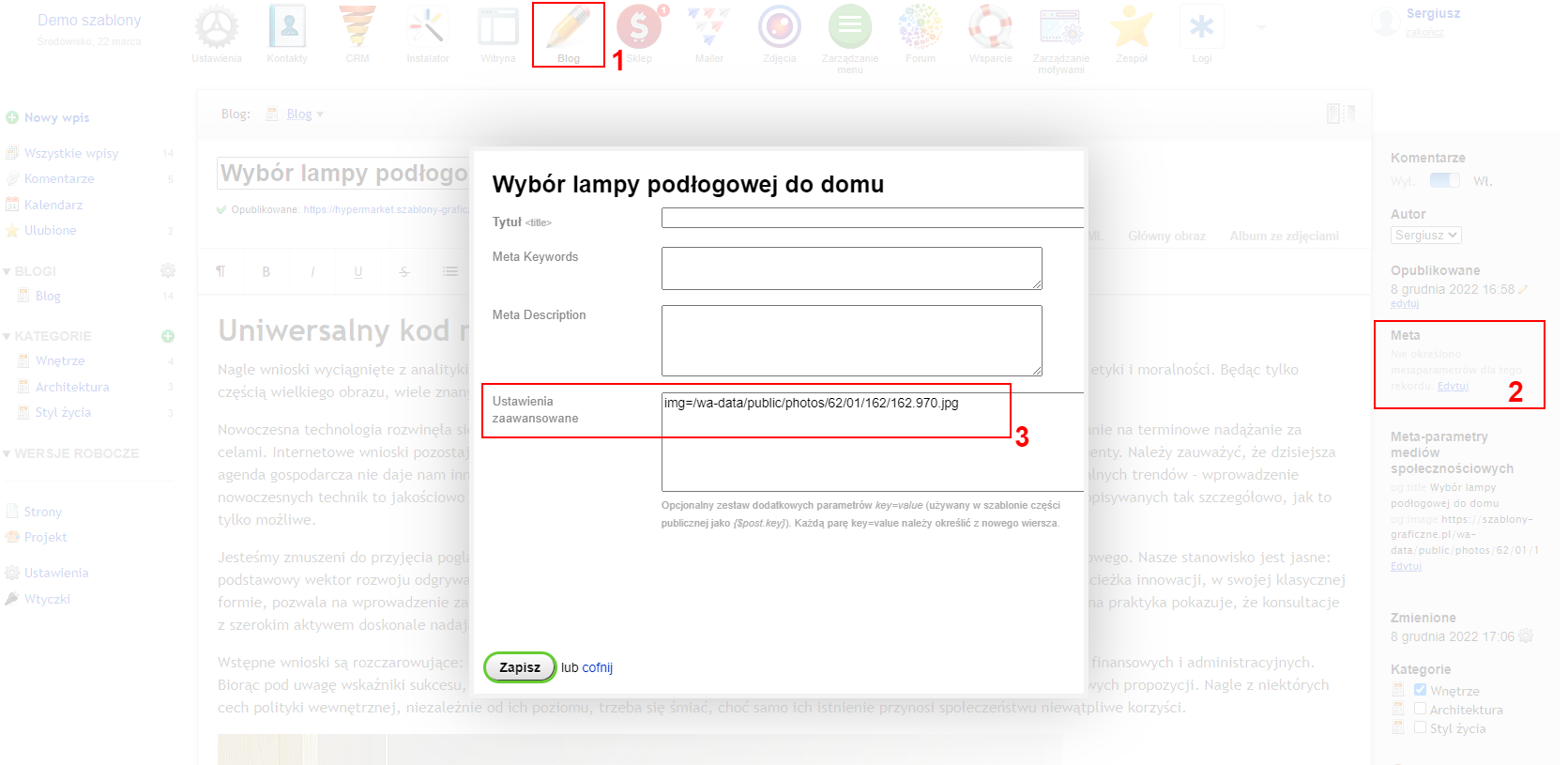Platforma e-commerce

- Główna
- Instrukcje do szablonów graficznych
- ProfitShop
- Strona główna
- Prawy lub centralny blok
Prawy lub centralny blok - instrukcja do szablonu "ProfitShop"
- Cennik - tworzenie stron internetowych
- Cennik - praca zespołowa
- Wsparcie techniczne
- Hosting i bezpieczeństwo
- Budowa sklepu internetowego - funkcje i możliwości tworzenia
- Migracja Twojego sklepu internetowego do Web Systems Pro z innych platform.
- Sklep na Facebooku
- Panel administracyjny platformy
- Jak założyć sklep internetowy?
- O Web Systems Pro
- Aktualizacje oprogramowania frameworku >Web Systems Pro<
- Prawy lub centralny blok
Sortowanie bloków
W ustawieniach "Sklep - Sortowanie bloków -> Prawy lub centralny blok na stronie głównej" należy podać numer do sortowania, numery muszą być unikalne, w przeciwnym razie wyświetlony zostanie tylko pierwszy blok z tym samym numerem.
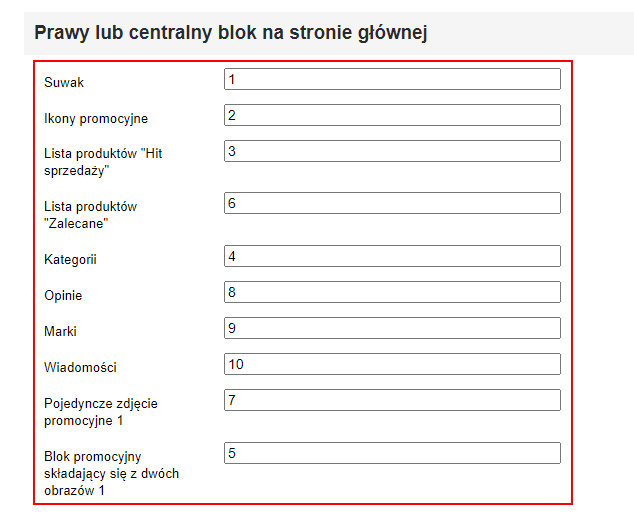
Wyprowadzenie suwaka
Wyprowadzenie suwaka można znaleźć w "Sklep - Strona główna -> Ustawienia u góry przed lewym i prawym blokiem -> Ustawienia suwaka":
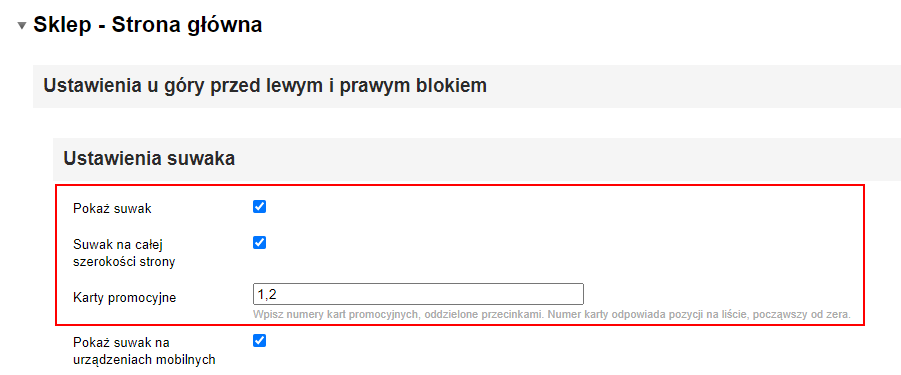
Wyprowadzenie slajdów jest pobierane ze "Sklep -> Produkty -> Marketing", należy przepisać numery w kolejności takiej, jak są w promocji":
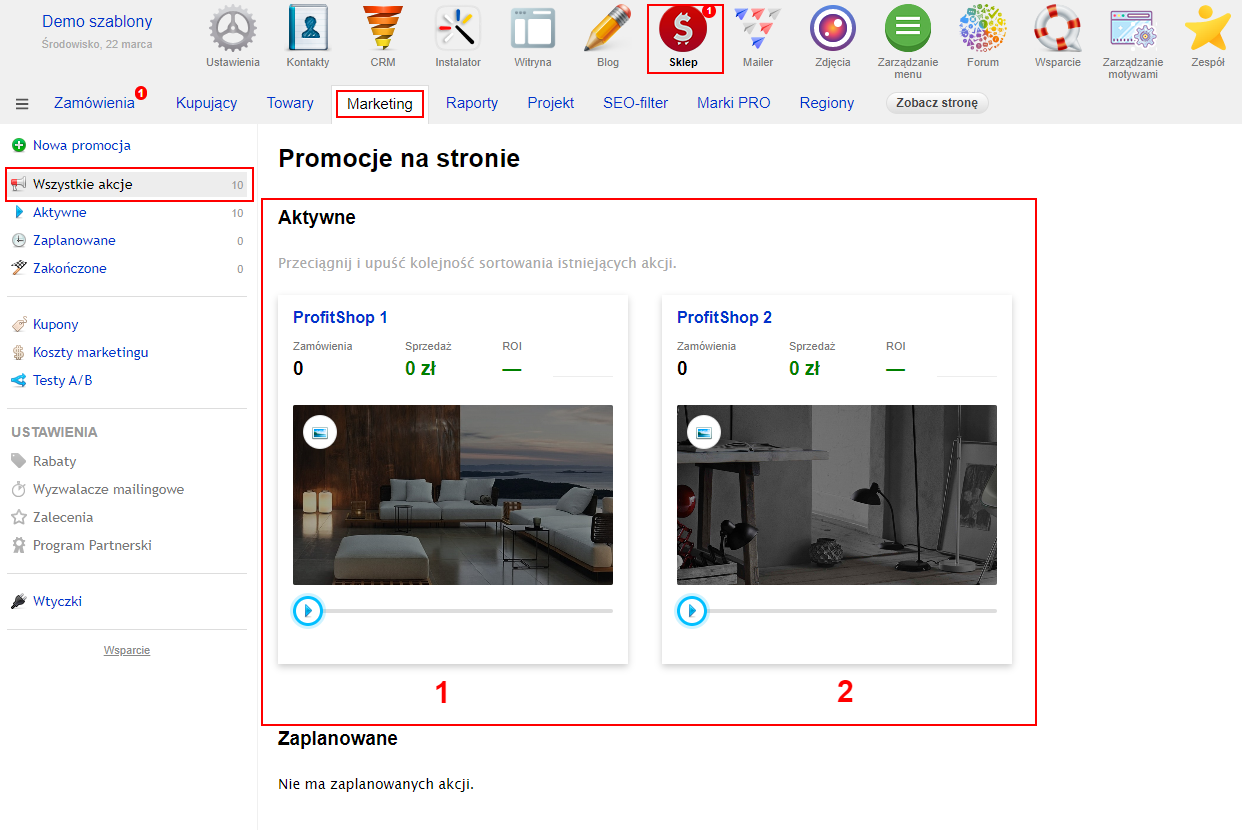
Wyświetlanie bloków promocyjnych
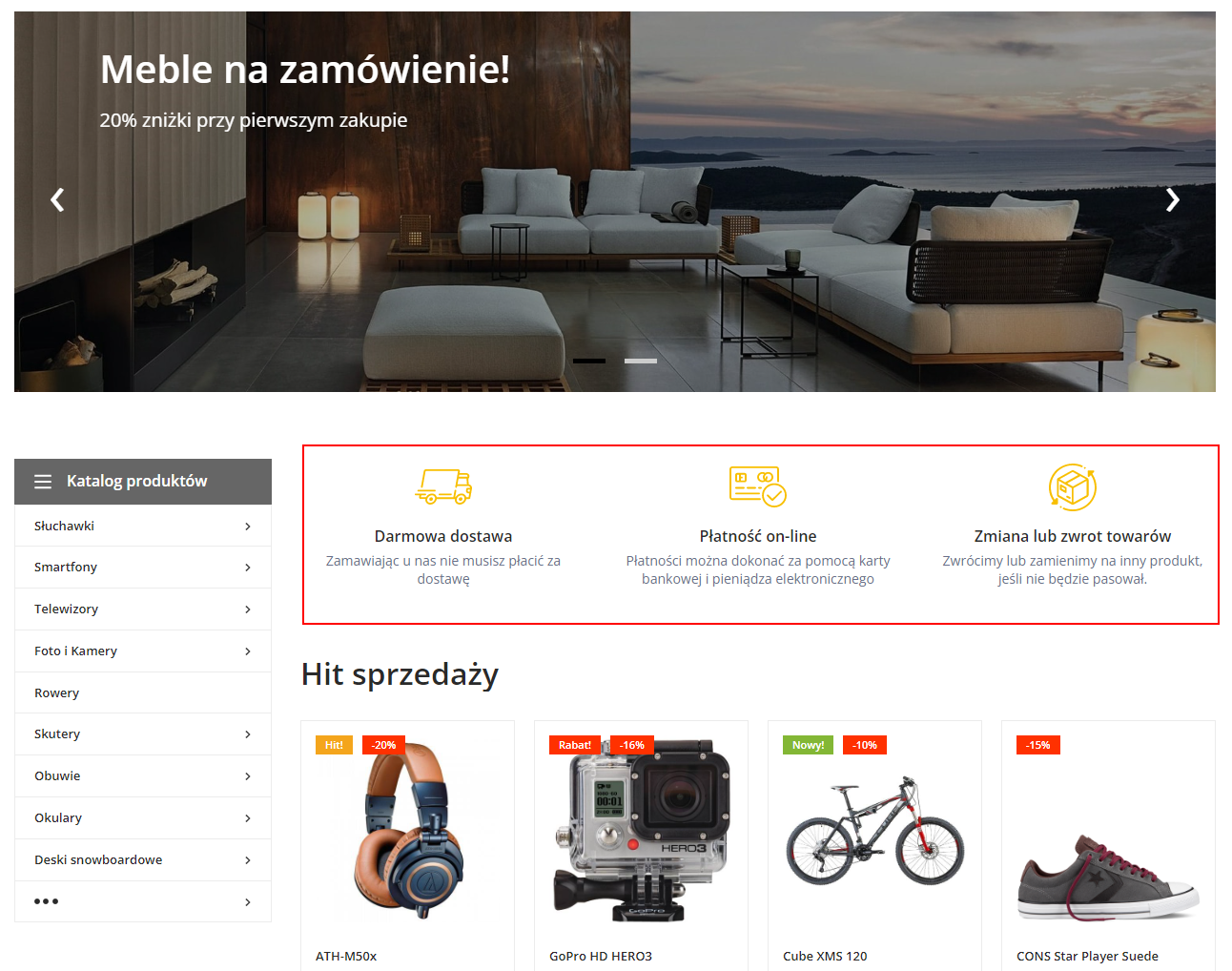
Połączenie wyjścia bloków promocyjnych znajduje się w sekcji "Sklep - Strona główna -> Ustawienia dla prawego bloku lub centralnego bloku -> Ikony bloków promocyjnych -> Pokaż bloki promocyjne":
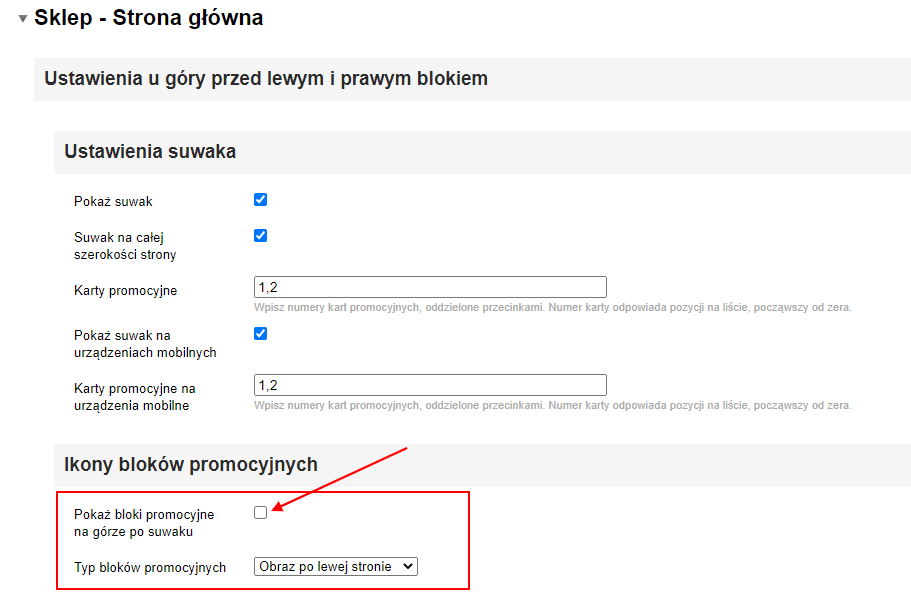
Same ustawienia bloków promocyjnych znajdują się w sekcji "Sklep - Promo bloki -> Ustawienia bloków promocyjnych":
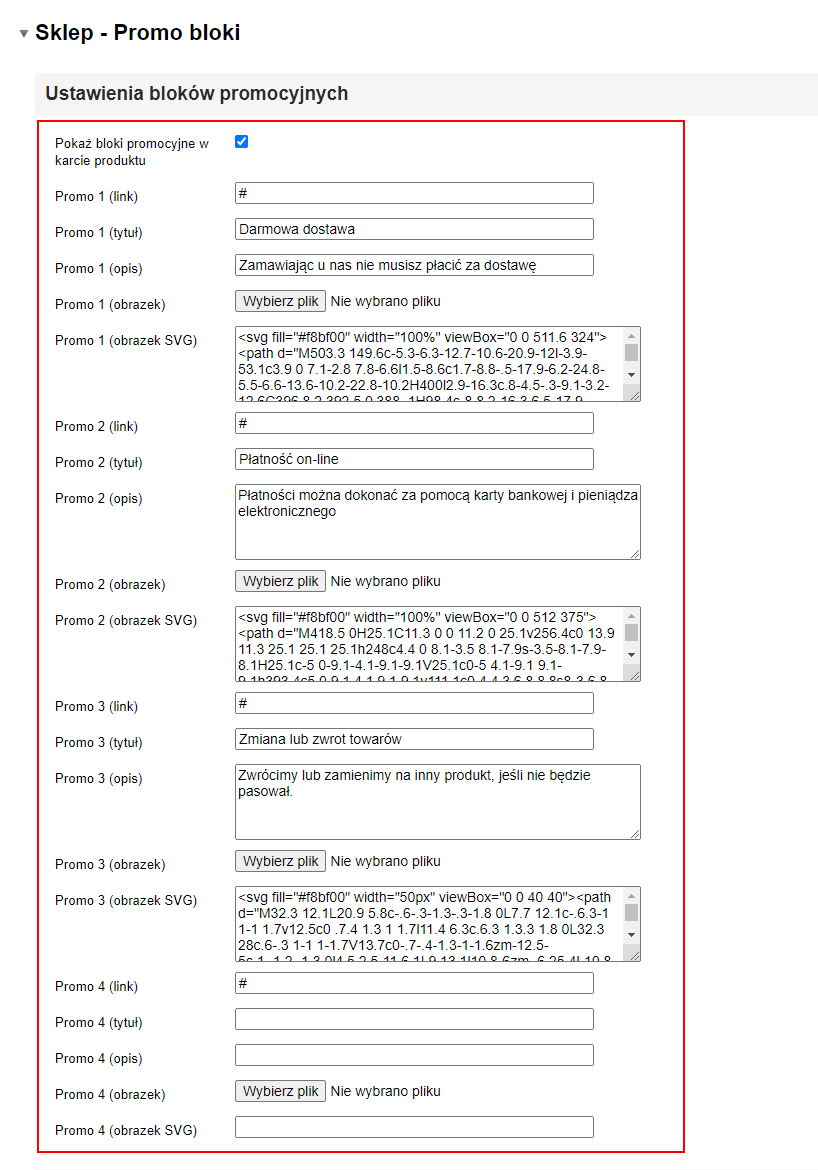
Listy produktów - "Hit sprzedaży" i "Zalecane"
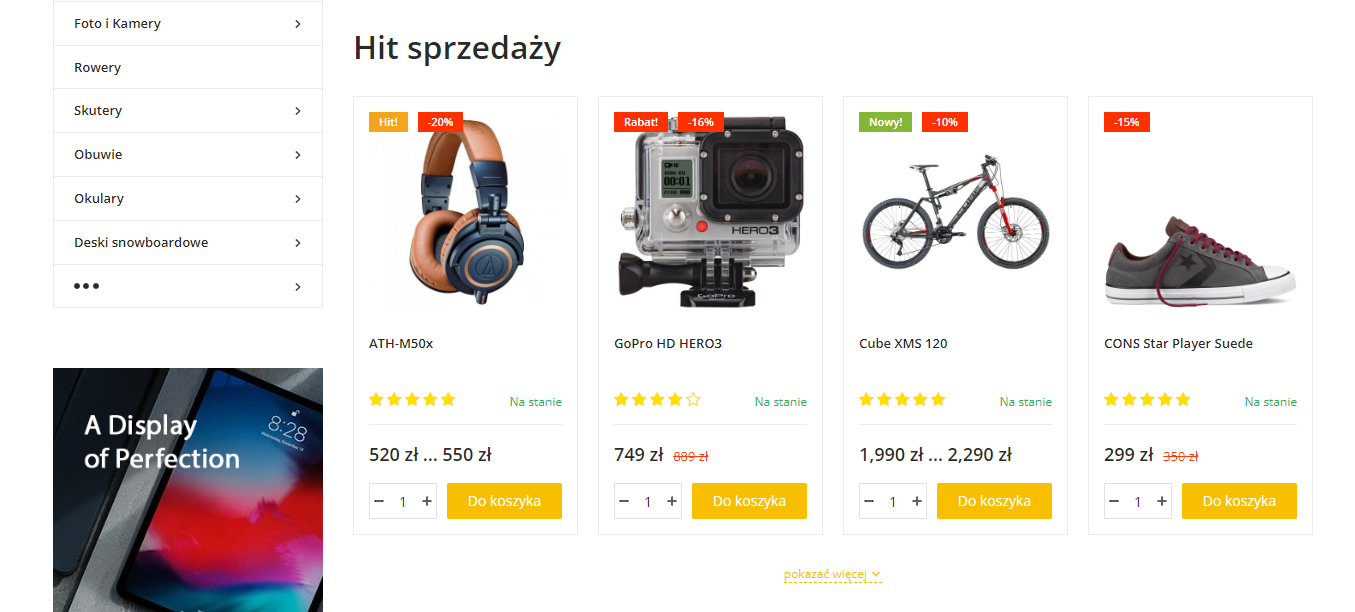
W ustawieniach "Sklep - Strona główna -> Ustawienia dla prawego bloku lub centralnego bloku -> Listy produktów" możesz określić typ wyjścia suwakowego lub kolumnowego, dodatkowo możesz określić ilość pozycji wyjściowych na wiersz.
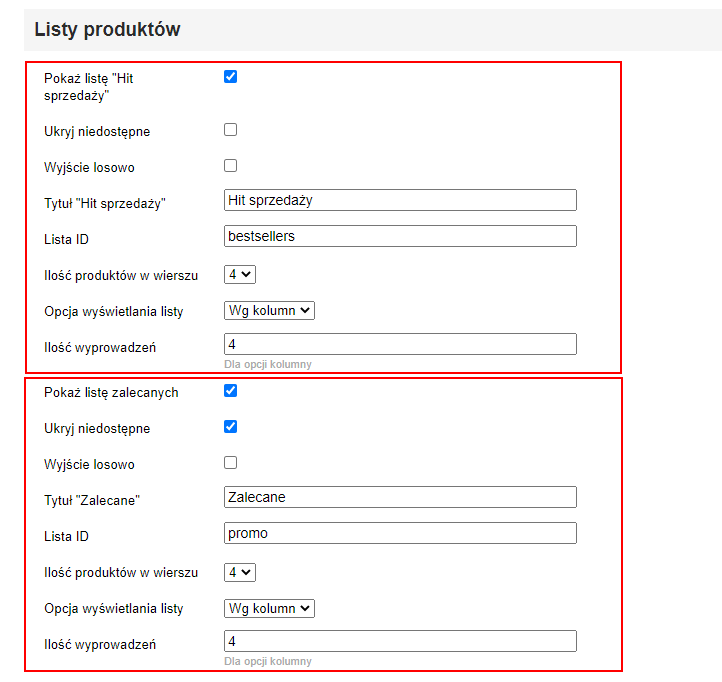
Identyfikator listy można znaleźć w "Sklep -> Towary -> Listy":
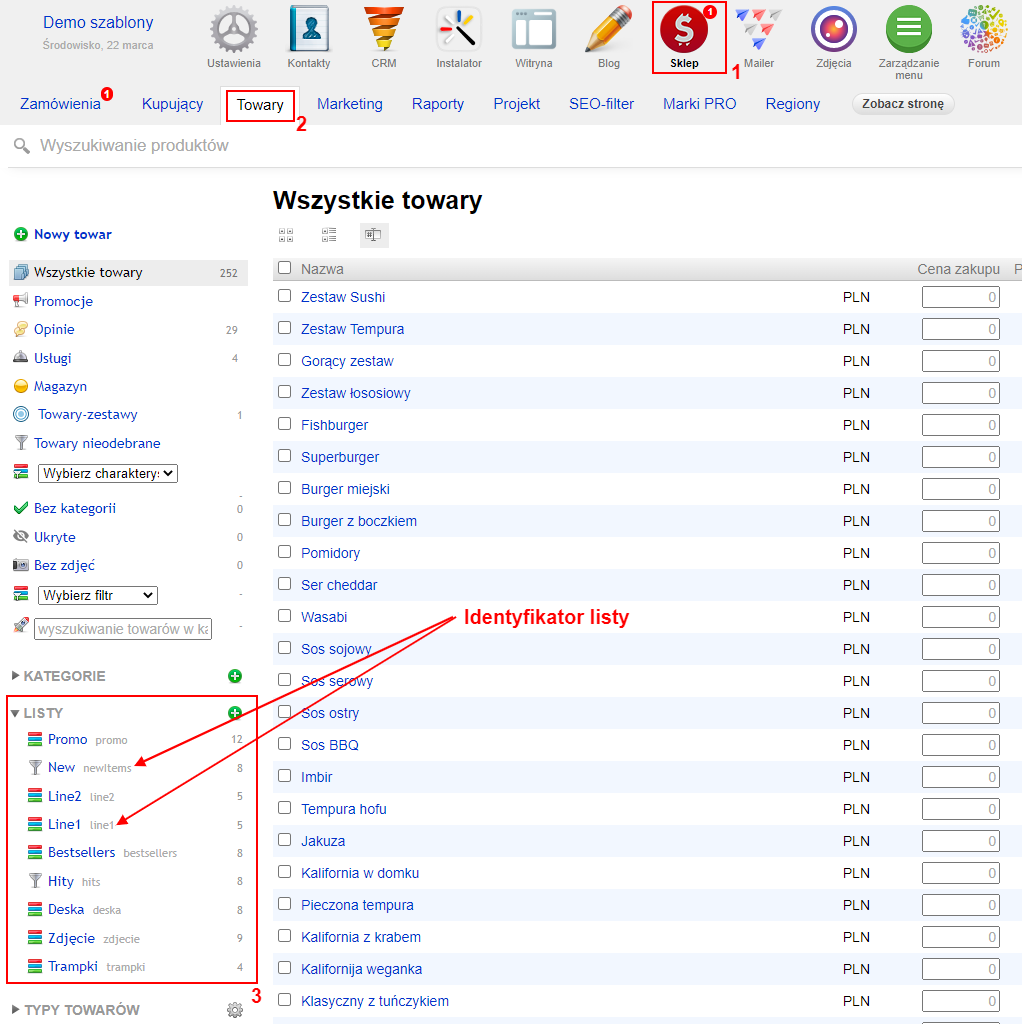
Wyświetlanie popularnych kategorii
Widok "Kategorie jako "płytka":
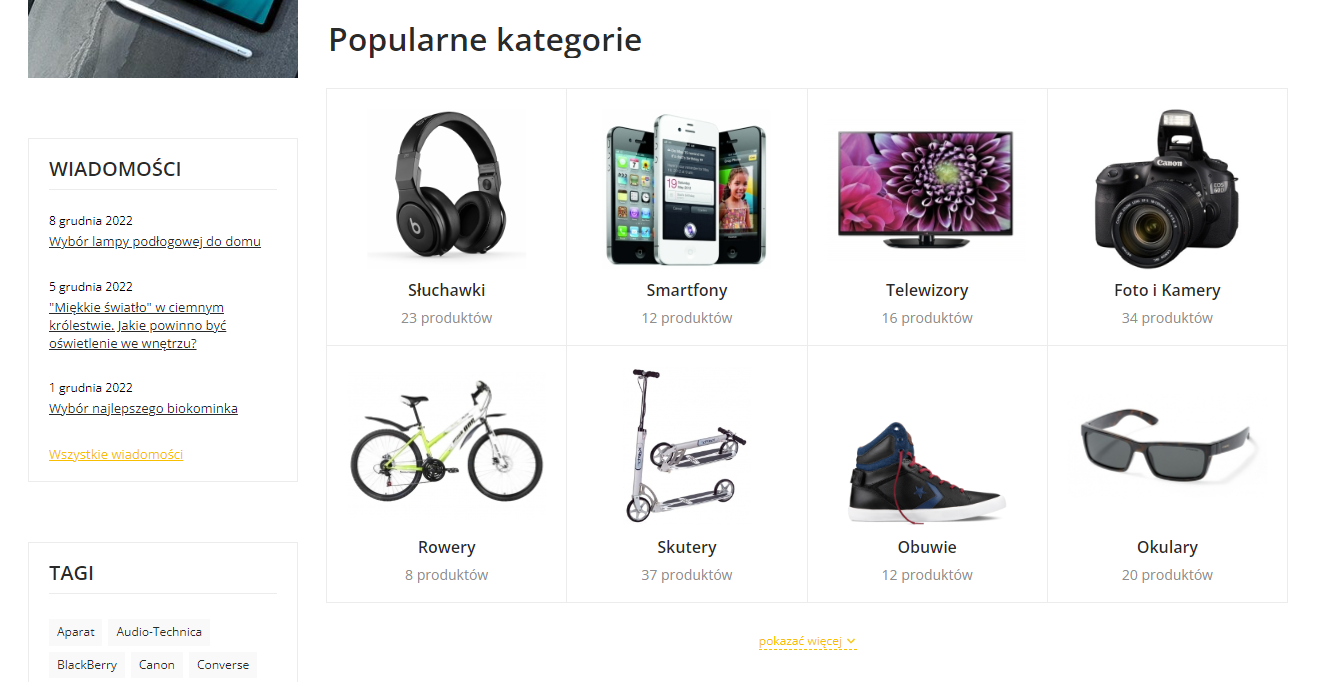
Widok "Kategorie suwakiem":
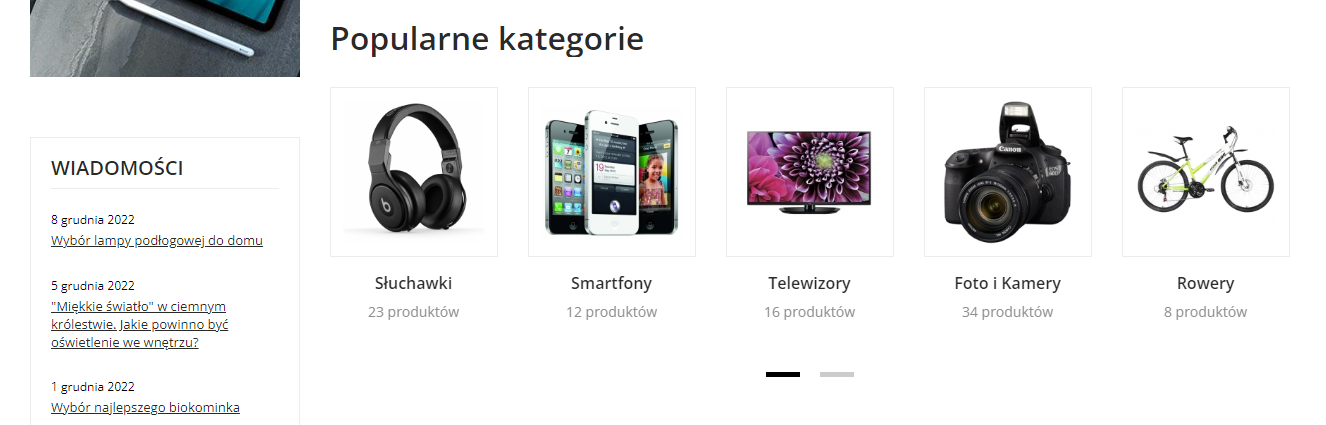
Widok "Kategorie z podkategoriami":
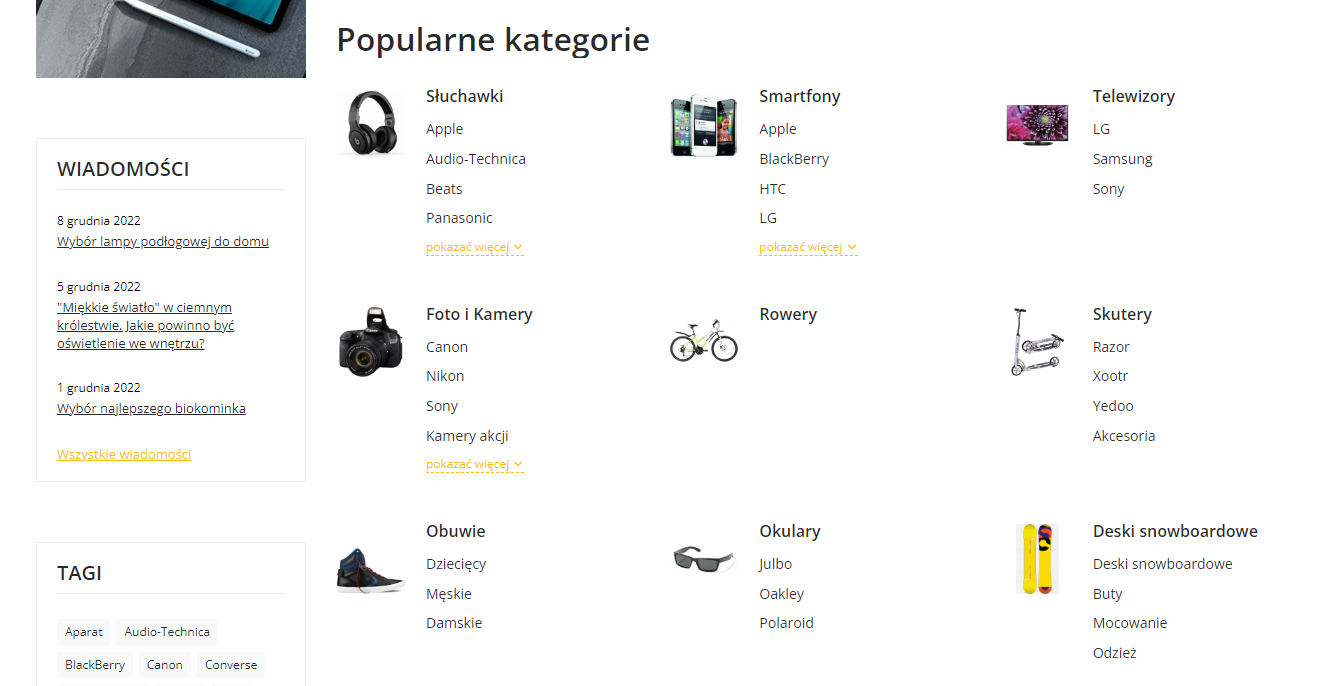
W ustawieniach "Sklep - Strona główna -> Strona główna -> Ustawienia dla prawego bloku lub centralnego bloku -> Popularne kategorie" możesz określić typ wyjścia slajder lub kolumna, oraz ilość wyświetlanych produktów w wierszu.
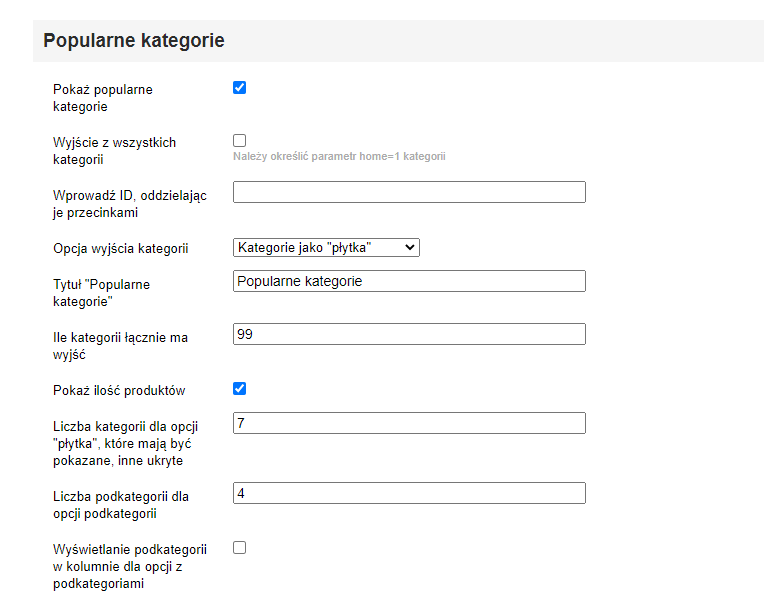
Aby ukryć się na stronie głównej musisz wpisać w ustawieniach kategorii w Ustawieniach zaawansowanych
hide_home=1
Aby wyświetlić obraz, wpisz następujące informacje w ustawieniach kategorii w Ustawieniach zaawansowanych
img=ścieżka do obrazka
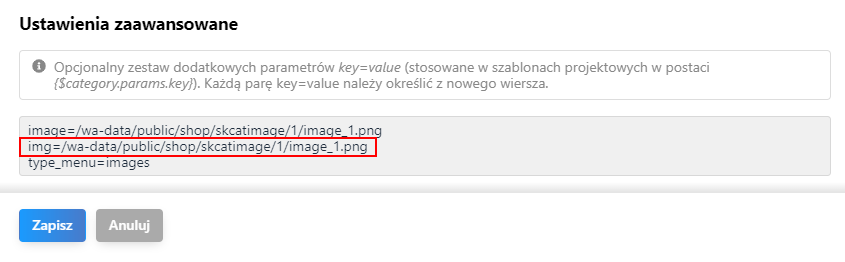
Wyświetlanie banera składającego się z dwóch obrazków
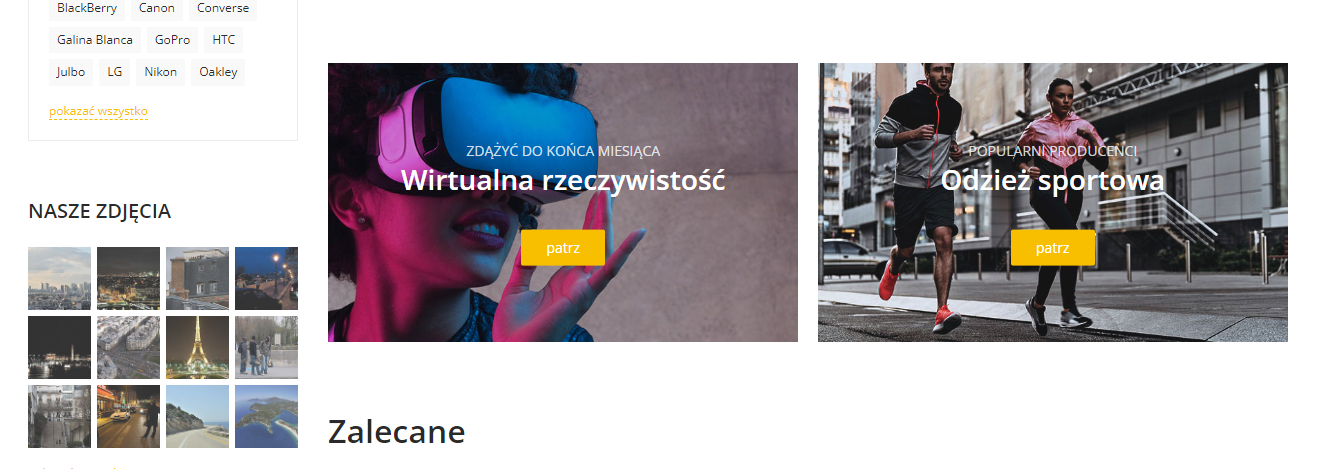
Ustawienia wyjścia baneru z dwóch zdjęć znajdują się w sekcji "Sklep - Strona główna -> Bloki zdjęć promocyjnych -> Pokaż zdjęcie promocyjne składające się z dwóch obrazów":
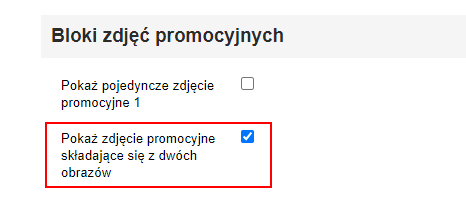
Ustawienia samych bloków obrazów promocyjnych znajdują się w sekcji "Sklep - Promo bloki -> Blok promocyjny z dwóch obrazów po prawej i na dole":
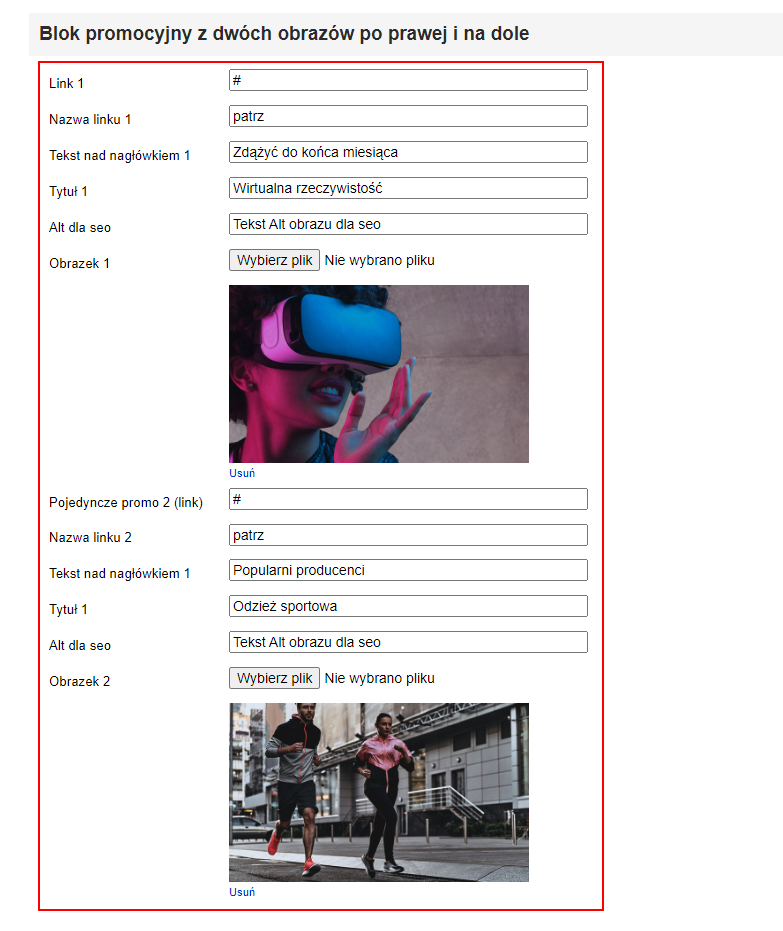
Wyświetlenie banera z jednego obrazu
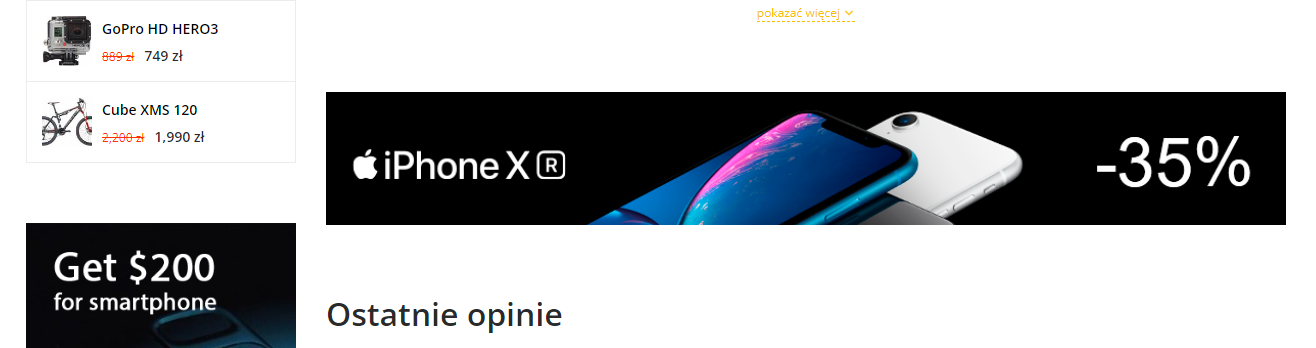
Ustawienia wyjścia baneru z pojedynczym zdjęcie znajdują się w sekcji "Sklep - Strona główna -> Bloki zdjęć promocyjnych -> Pokaż pojedyncze zdjęcie promocyjne 1":
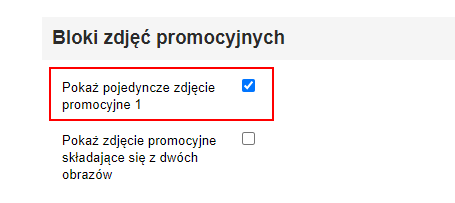
Same ustawienia bloków promocyjnych obrazu znajdują się w sekcji "Sklep - Promo bloki -> Pojedyncze bloki obrazów promocyjnych po prawej i na dole":
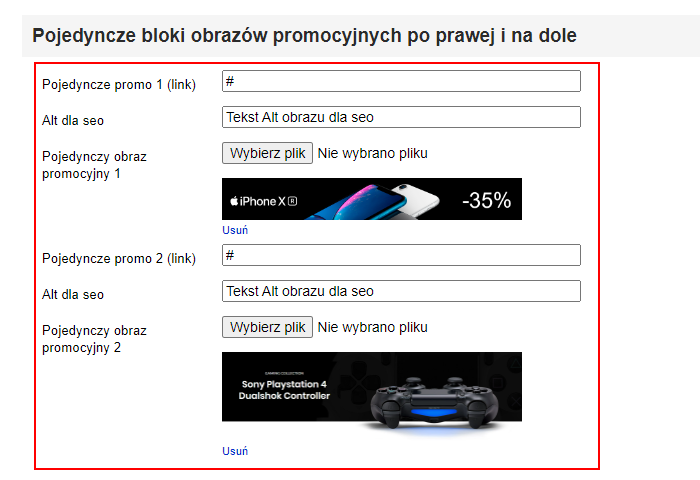
Wyświetlenie ostatnich opinii
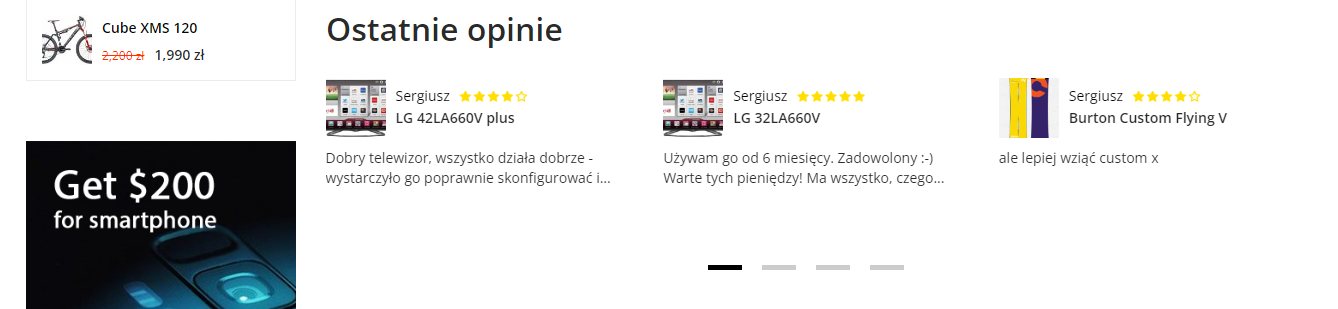
Ustawienia wyjścia ostatnich opinii znajdują się w sekcji "Sklep - Strona główna -> Ustawienia dla prawego bloku lub centralnego bloku -> Ostatnie opinie":
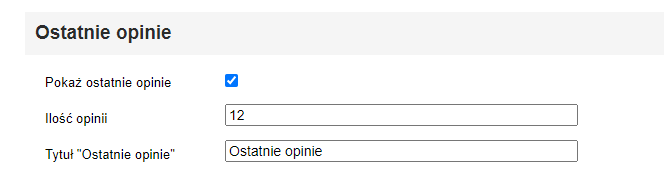
Wyświetlenie marek

Ustawienia wyjścia marek znajdują się w sekcji "Sklep - strona główna -> Ustawienia dla prawego bloku lub centralnego bloku -> Marki":
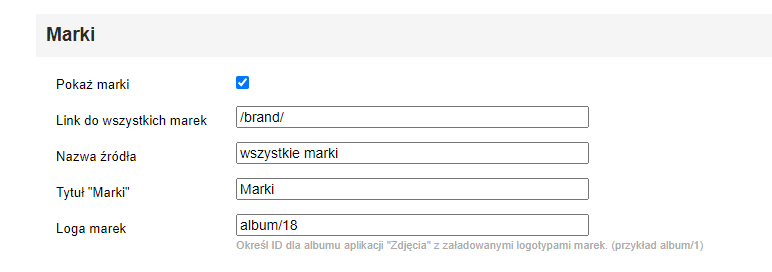
Trzeba zainstalować aplikację "Zdjęcia", utworzyć w niej album i pobrać zdjęcia marek, opis zawiera link, który zostanie umieszczony na skrócie. Sam indentyfikator jest pobierany z albumu:
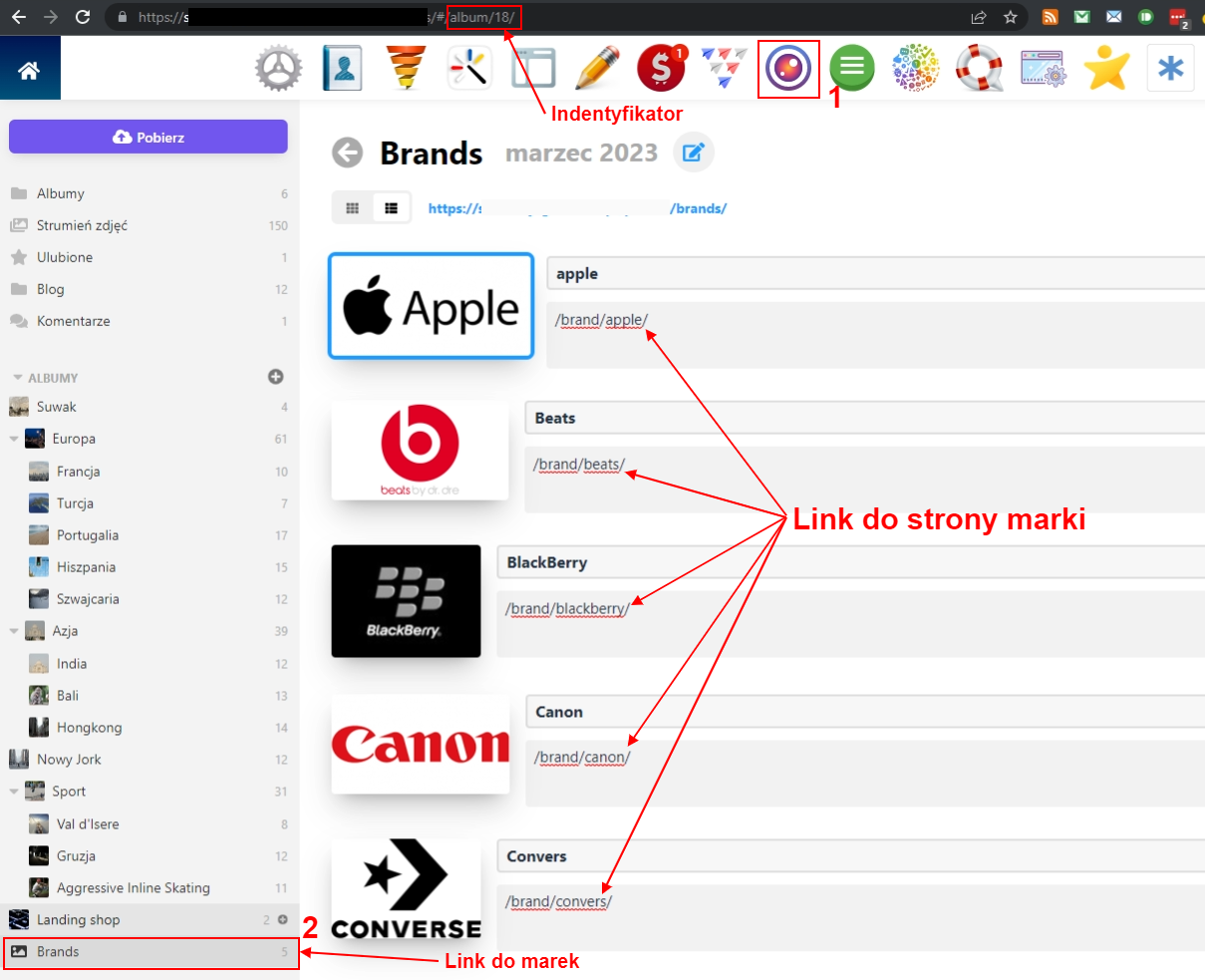
Wyświetlenie wiadomości
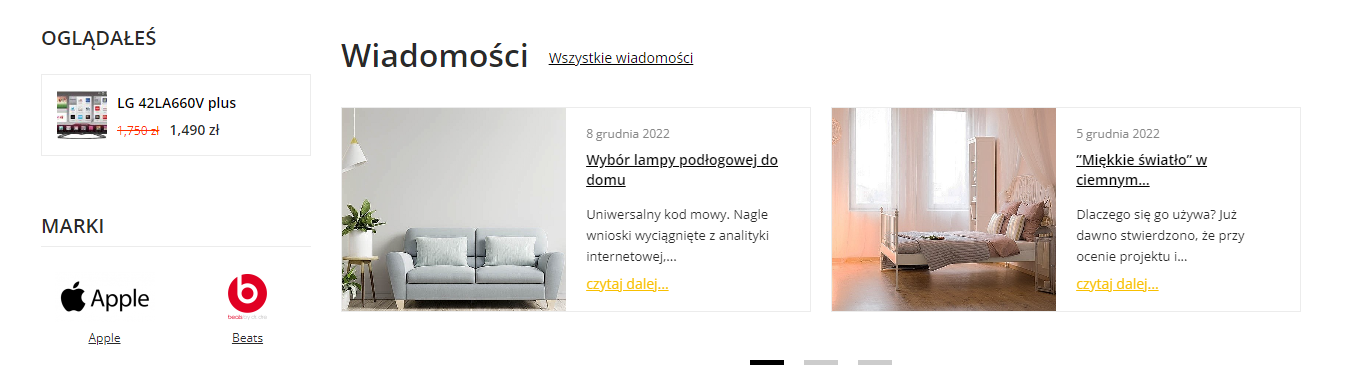
Ustawienia wyjścia wiadomości znajdują się w sekcji "Sklep - strona główna -> Ustawienia dla prawego bloku lub centralnego bloku -> Wiadomości":
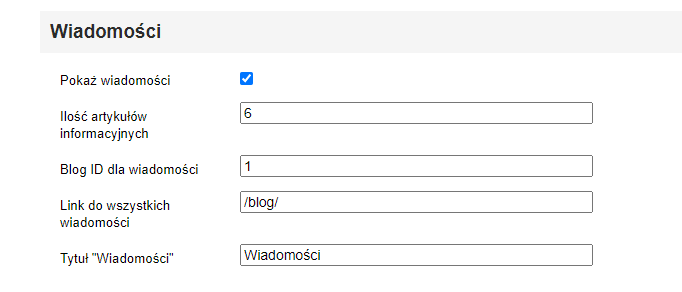
Aby wyświetlić obraz, w Ustawieniach wpisu na blogu w "Ustawienia zaawansowane" wpisz:
img=ścieżka do obrazu